So fügen Sie Musik vom PC und iTunes zum iPod Classic hinzu
Unter allen iPod-Modellen iPod classic besitzt die größte Kapazität. Für Musikliebhaber ist der iPod classic eine gute Wahl. Wenn Sie einen iPod classic haben, möchten Sie vielleicht Musik hinzufügen. Hier biete ich Ihnen zwei Möglichkeiten, Musik auf den iPod classic zu übertragen.
- Teil 1: Musik vom PC und iTunes zum iPod Classic hinzufügen
- Teil 2: Musik mit iTunes auf den iPod Classic synchronisieren
Teil 1: Fügen Sie Musik vom PC und iTunes zum iPod classic hinzu
Um Musik vom Computer zum iPod classic hinzuzufügen, möchte ich Ihnen dieses Programm empfehlen – DrFoneTool – Telefon-Verwaltung (iOS) . Es gibt Ihnen die Möglichkeit, Musik von iTunes und PC zu Ihrem iPod classic, iPod classic 2, iPod classic 3, iPod shuffle, iPod Nano und iPod Touch sofort. Es speichert Songinformationen und korrigiert ID3-Tags, wie Bewertungen, Wiedergabezähler, die Ihrem iPod classic hinzugefügt werden, sodass Sie Ihre gewünschte Musik schnell finden können. Überraschenderweise löscht es niemals frühere Songs auf Ihrem iPod classic, wenn Sie ihm Musik hinzufügen. Wenn die Musikdatei ein inkompatibles Format hat, konvertiert dieses Programm sie gleichzeitig auch in ein iPod classic-freundliches Format. Die Qualität bleibt gleich und es gibt keinen Verlust bei der Übertragung.

DrFoneTool – Telefon-Verwaltung (iOS)
Übertragen Sie Musik vom Computer auf iPod/iPhone/iPad ohne iTunes
- Übertragen, verwalten, exportieren/importieren Sie Ihre Musik, Fotos, Videos, Kontakte, SMS, Apps usw.
- Sichern Sie Ihre Musik, Fotos, Videos, Kontakte, SMS, Apps usw. auf dem Computer und stellen Sie sie einfach wieder her.
- Übertragen Sie Musik, Fotos, Videos, Kontakte, Nachrichten usw. von einem Smartphone auf ein anderes.
- Übertragen Sie Mediendateien zwischen iOS-Geräten und iTunes.
- Unterstützt alle iPhone-, iPad- und iPod touch-Modelle mit beliebigen iOS-Versionen.
Schritt 1. Starten Sie dieses Programm auf Ihrem PC
Installieren und starten Sie DrFoneTool – Telefon-Manager (iOS) auf Ihrem Computer. Das primäre Fenster wird angezeigt.

Schritt 2. Schließen Sie den iPod classic an den Computer an
Um Musik zum iPod classic hinzuzufügen, schließen Sie Ihren iPod classic über ein USB-Kabel an den Computer an. Nach der Erkennung wird Ihr iPod classic im Hauptfenster angezeigt.

Schritt 3. So fügen Sie Musik vom PC und iTunes zum iPod classic hinzu
Mit diesem Programm können Sie nicht nur Musik ohne iTunes auf den iPod classic übertragen, sondern ganz einfach Musik von iTunes auf den iPod classic übertragen. Jetzt fangen wir an!
Klicken Sie unter Ihrem iPod classic-Verzeichnisbaum auf „Musik‘. Klicken Sie dann im Musikfenster auf ‘+ hinzufügen‘ > ‘Datei hinzufügen’ oder ‘Ordner hinzufügen’.
Wenn das Dateibrowser-Fenster erscheint, navigieren Sie zu dem Speicherort, an dem Sie Musikdateien speichern. Wählen Sie Ihre gewünschten Musikdateien aus und klicken Sie auf „Öffnen“, um sie auf Ihren iPod classic zu importieren.

Sie können auch einfach auf „iTunes-Medien auf Gerät übertragen“ klicken, um Musik aus der iTunes-Mediathek zum iPod classic hinzuzufügen.

Video-Tutorial: So fügen Sie Musik vom PC und iTunes zum iPod Classic hinzu
Teil 2: Musik mit iTunes auf den iPod classic synchronisieren
Es ist auch einfach, Musik mit dem iPod classic zu synchronisieren. Schließen Sie Ihren iPod classic an den Computer an. Öffnen Sie iTunes. Wenn die Seitenleiste ausgeblendet ist, können Sie auf „Ansicht“ > „Seitenleiste anzeigen“ klicken. Klicken Sie dann unter „Gerät“ auf Ihren iPod classic. Dann werden rechts alle Informationen zu Ihrem iPod classic angezeigt. Klicken Sie auf „Musik“. Wählen Sie im Musiksynchronisierungsfenster einen Synchronisierungstyp aus, um Musik mit Ihrem iPod classic zu synchronisieren.

Außer der Sync-Methode gibt es auch eine manuelle Methode, um Musik vom Computer auf den iPod classic zu übertragen.
Schritt 1. Öffnen Sie iTunes und verbinden Sie Ihren iPod mit dem Computer. Klicken Sie auf Datei > Datei zur Bibliothek hinzufügen.

Schritt 2. Wählen Sie Musik vom Computer aus und klicken Sie dann auf OK.

Schritt 3. Sie finden die Musik auf iTunes „Kürzlich hinzugefügt“.
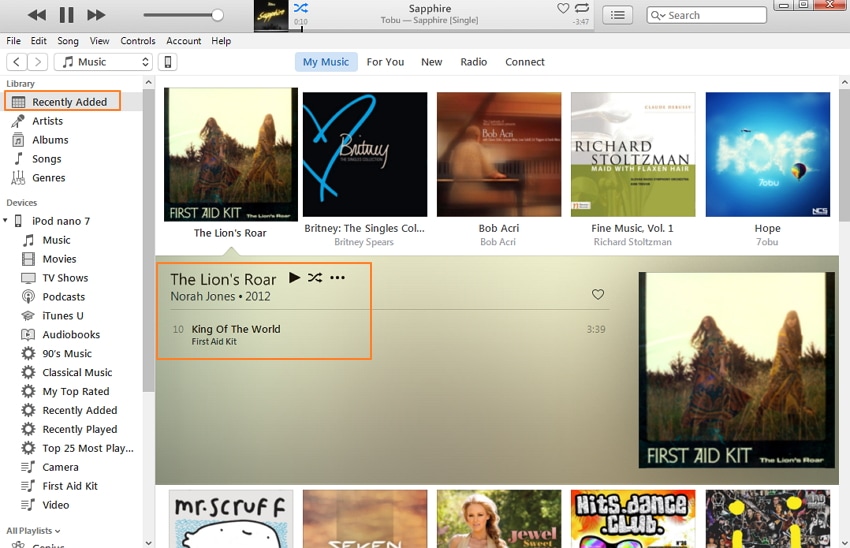
Schritt 4. Ziehen Sie die Musik per Drag & Drop auf Ihren iPod.
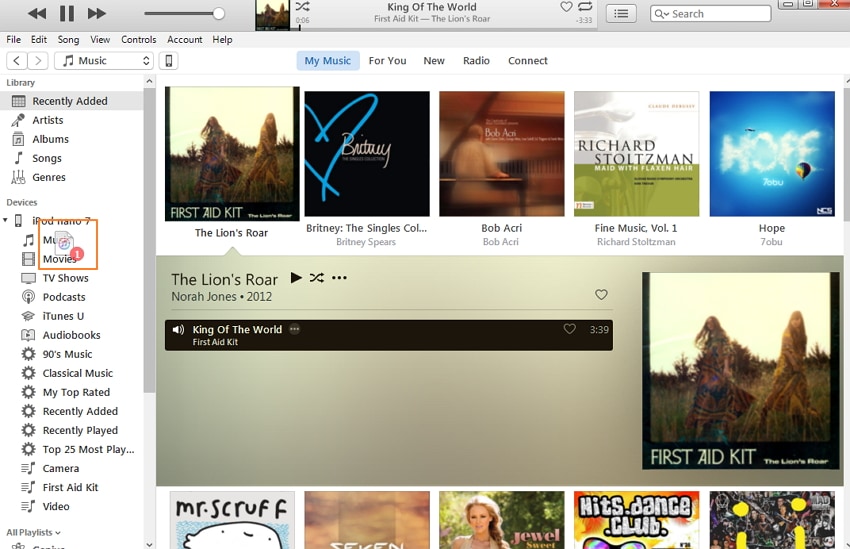
Beide Methoden funktionieren gut, um Musik zum iPod classic in diesem Artikel hinzuzufügen. Ich bevorzuge den Weg hinein Teil 1. Das liegt daran, dass Sie nicht nur Musik vom PC und iTunes auf den iPod classic übertragen und konvertieren können, sondern während der Übertragung keine Songs verlieren. Außerdem können Sie mit diesem Programm Musik auf dem iPod classic nach iTunes und auf den PC exportieren und Songs auf Ihrem iPod classic löschen.
Warum laden Sie es nicht herunter und versuchen es? Wenn dieser Leitfaden hilft, vergessen Sie nicht, ihn mit Ihren Freunden zu teilen.
Neueste Artikel

